拖了很久,總算振作起精神把第一次上課的部分整理一下。
由於大部分的內容都已經在社團的第一次課程:"HDR 基礎實戰篇"裡介紹過了,
這裡就抓重點幫各位複習一下。
相關的原理細節,可以參考 wiki - HDR
但我必須說英文版的 wiki 解釋得比較詳細就是了。
在談 HDR 前,必須先解釋什麼是 DR - dynamic range
類似於過去底片時代的寬容度,數位時代的 Dynamic Range 同樣代表了
媒材能夠接收及表現出來的亮度差
簡單來說,我們相機的感光元件能接收的光線是有範圍的限制,
如果簡單用 ev 差來表示,一般 raw 檔可以接受 8 個 ev 或更多,
底片更多一點,而拍 jpg 檔則更少一點。
當現場環境的光線最亮處超過了相機的極限,就是俗稱白色爆掉的部分 (white point)
而當亮度低過了相機記錄極限的區域,就是黑到沒細節 (black point)
而在最亮與最暗之間之間這些可以表現的部分,就是動態範圍(dynamic range)
以色階圖來看
畫面左側一般代表了暗部,畫面右側則是代表了亮部。
那什麼是 High Dynamic Range 呢?就是利用不同曝光組成的照片,
合成一張動態範圍超大的照片,如此便可以包含了原本無法顯現細節的最亮部予最暗部
如下圖所示:
但事實上這邊有個問題,其實電腦螢幕也是具有一定的動態範圍,
所以其實我們是無法透過螢幕看到 "HDR"的,而是必須在經過一個轉換的過程,
將真正的 HDR 影像變成可以顯現的 LDR 影像。
以這張圖來看,使用了三張不同曝光補償的照片組合,可以看到最右邊的完成圖,
從上到下都具有細節。
接著進入重點,我們該如何去製作一張 HDR 影像?
在今天介紹的內容裡,總共有三個步驟
1. 拍照
2. photomatix 合成
3. photoshop 編修
第一個步驟是拍照,由於我們需要不同曝光補償的照片來合成影像,
所以首先必須拍下不同曝光補償的照片,關於這點大概有幾個可以注意的地方,
一是盡量拍攝 raw 檔,由於我們要創造更大的動態範圍,用先天
較大動態範圍的 raw 會比起 jpg 有更多的空間。
另外,依照場景來決定你需要多少照片,在多數的場合,使用相機
的包圍曝光功能如下
如果是使用 raw 拍攝 -2, 0 ,+2 三張照片,幾乎可以涵蓋九成的光線範圍,
一般我會使用 Av (A) 模式,除了固定景深外,也可防止光圈變動時產生的像差。
當使用 raw 檔拍攝三張,可以透過原廠軟體解成不同曝光的 jpg 檔,同時檢視
是否有捕捉到現場所有的角落,如果暗部太多時,可能會造成在合成的過程中
產生過多的雜訊。
所以如果遇到夕陽或者是反差更大的場景,就必須要使用 M 模式,試著去拍下
畫面中所有光線,把所有暗部拍亮,所有亮部拍出細節。
接著是第二個階段,使用 photomatix 合成。
除了 photomatix 以外,還有許多軟體可以合成 HDR,但目前使用上還是覺得 photomatix 最好用,
打開 photomatix 後,先選擇最上面的 generate HDR image
接著選擇三張同樣場景,但不同曝光的照片
可以來自包微曝光,或是單張 raw 解開的三種曝光照片
在這個項目有些東西可以調整,如果是手持拍攝包微曝光,
上面的 align 可以幫上一點忙,但消除色差和雜訊,就比較建議
使用後續的軟體來處理
接著會出現一張真正的 HDR 照片,但會發現亮部超亮,暗部超黑,這就是在前面提到的,
由於我們的螢幕無法顯示真正的 HDR影像,受限於螢幕的動太範圍,於是必須透過
tone mapping 來將他變成 "LDR" 的影像
這裡就是 photomatix 的主控制調目,下面的部分今天不討論,只介紹上面幾個跟 HDR 有關的項目,
分別是
strength:可以調整 HDR 影像的強度
Color Saturation:可以使色彩飽和度增加
Luminosity:越往右邊,影像對比越小,透過調整這個項目,可以讓畫面變的如「畫」般
Microcontrast:這個項目可以增加細節,當拍攝一些特殊材質的畫面時,可以透過這像來增加特殊質感
Smoothing:越左畫面整體光線越平,也會讓畫面越夢幻
透過這幾個撥桿的調整,就可以大致上做出常見的 HDR 影像。
調整完後,就可以另存成 jpg or tiff 檔
我在上面不只一次提到「畫」,過去我一直覺得印象派畫作的色彩很超脫現實,但現在卻發現,
這些畫作跟本就是 HDR 影像,也讓我對於過去這些畫家的想法佩服至極

(image from all-art.org/ Wheatfield with a Reaper by Van Gogh)
第三個部份,就是要透過 photoshop 來修整 photomatix 並不是那麼好處理的部分
簡單舉個例子來說,當拍攝一些城市畫面時,可能會因為建築與天空反差太大,
導致最後做出來天空還是怪怪的,這時候就可以透過 exposure blending 的方式,
使用原始影像的天空來取代 HDR 後的天空
或者在拍攝夜景時可能會因為人群的走動,導致出現詭異的鬼影。
或者當連續拍攝三張影像時,其中一張因為物體的移動導致燈源被擋住,此時合成後會出現一些奇怪的黑影,
例如下面最右下角的範例。
以上三種狀況都可以透過 exposure blending 的方式,在 photoshop 中處理。
當然,為了建立個人風格,也勢得在 photoshop 中進行一定的色彩編修,所以透過今天介紹的三個步驟,
就可以簡單的完成 HDR 影像摟 :)
![[scenery] reflection](http://farm8.staticflickr.com/7161/6828244355_94d48fb679_z.jpg)




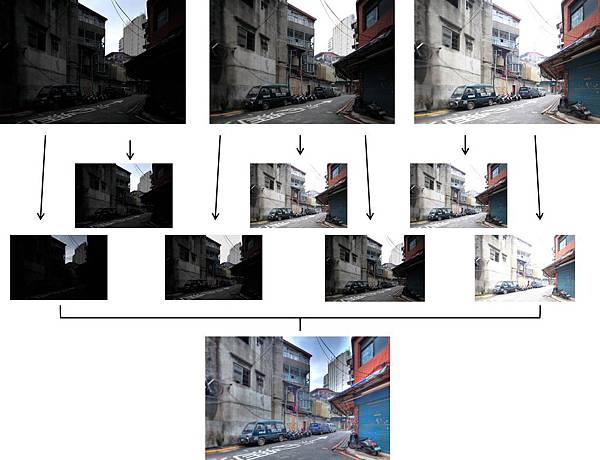
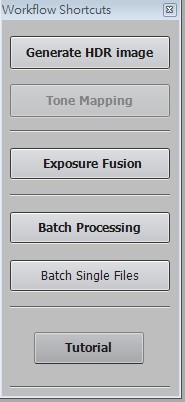


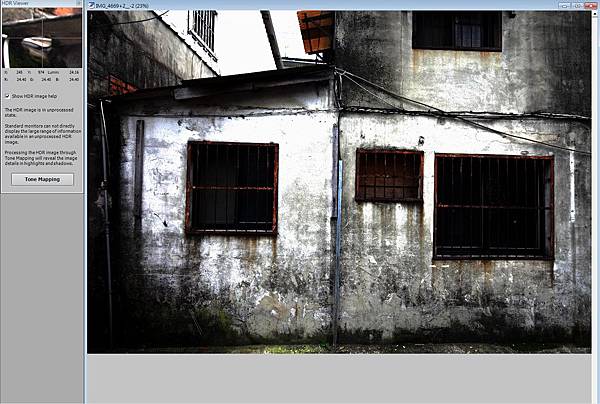





 留言列表
留言列表

